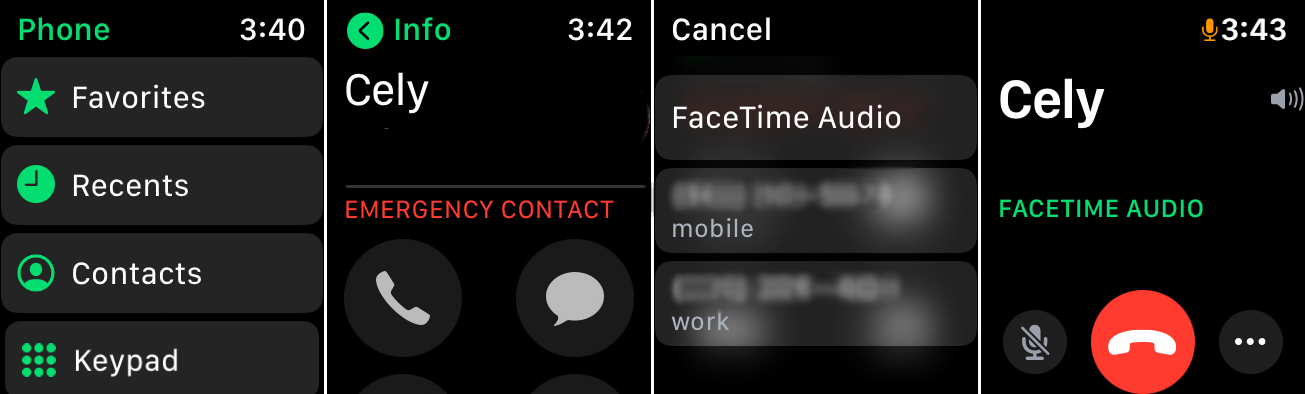Necesitas hacer una llamada telefónica en tu iPhone. Solo hay un problema. Estás en una zona muerta donde la recepción celular es débil o no está disponible en absoluto. ¿Estás fuera de suerte? No, no si una red Wi-Fi accesible está al alcance.
Gracias a una función llamada Llamadas Wi-Fi, puede enviar y recibir llamadas de audio, videollamadas FaceTime y mensajes de texto de iMessage a través de su conexión Wi-Fi. Las llamadas Wi-Fi son útiles si necesita llamar a los servicios de emergencia y no puede obtener una buena señal celular, pero son especialmente valiosas si no desea usar sus datos móviles cuando realiza llamadas telefónicas.
Para aprovechar las llamadas Wi-Fi, necesitará un iPhone 5c o posterior, y su proveedor debe ser compatible con la función. En los EE. UU., las llamadas Wi-Fi son compatibles con los tres principales proveedores de servicios inalámbricos de los EE. UU.: AT&T, T-Mobile y Verizon Wireless. Para verificar el estado de otros operadores en los EE. UU. y otros países, visite esta página de soporte de Apple.
Habilitar llamadas Wi-Fi
Antes de poder usar Llamadas Wi-Fi, primero debe activarlas en Ajustes > Teléfono [or Cellular] > Llamadas WiFi> Llamadas Wi-Fi en este iPhone y enciéndelo. Un mensaje explica qué información se envía a su proveedor cuando habilita las llamadas Wi-Fi. Presiona Habilitar.
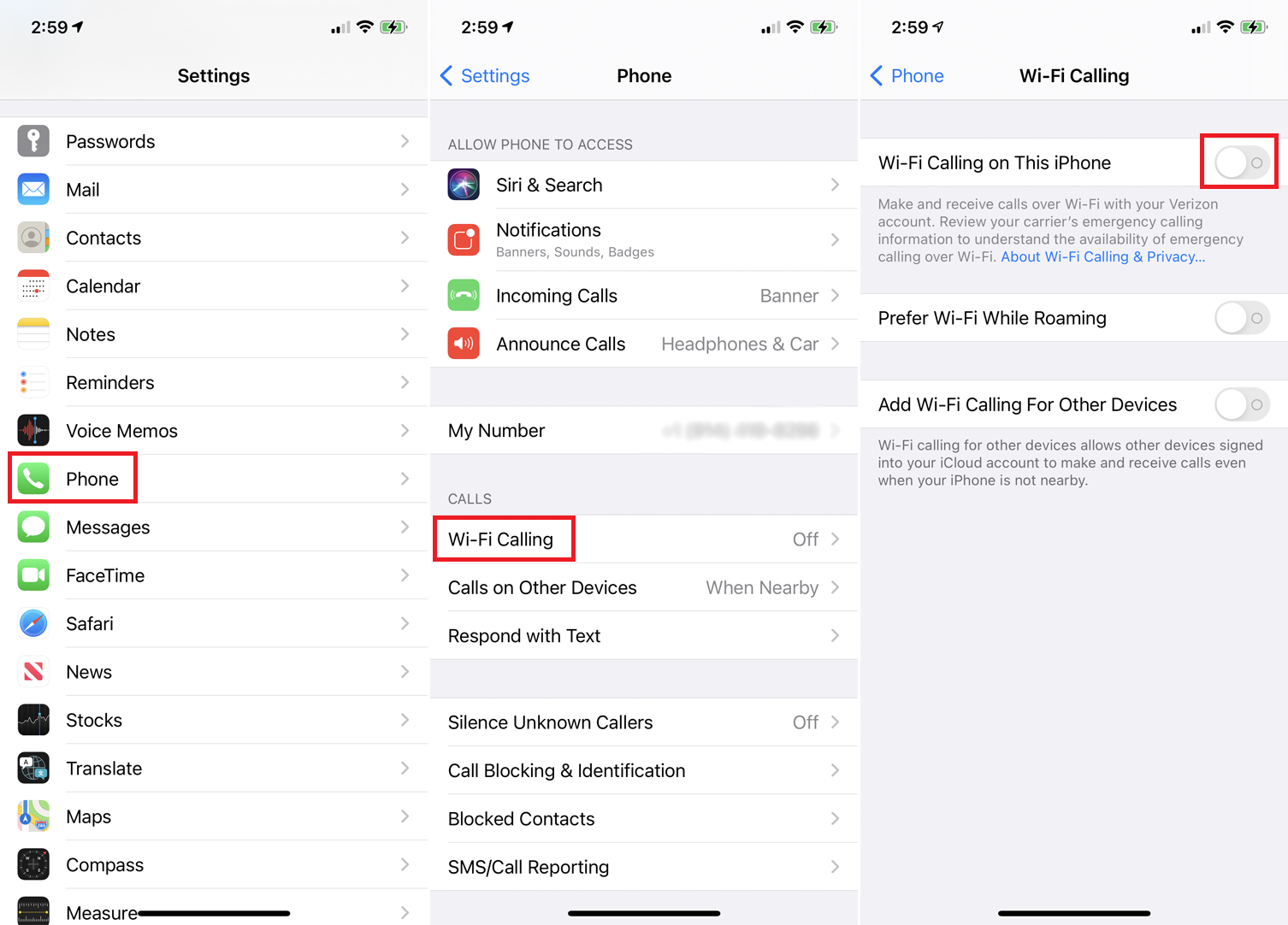
La primera vez que activa Llamadas Wi-Fi, una pantalla le pide que ingrese su dirección para que pueda hacer llamadas de emergencia. Ingrese la información necesaria, toque la opción para aceptar los términos y condiciones y luego toque Continuar en la parte inferior de la pantalla. Su dirección está confirmada y las llamadas Wi-Fi están habilitadas.
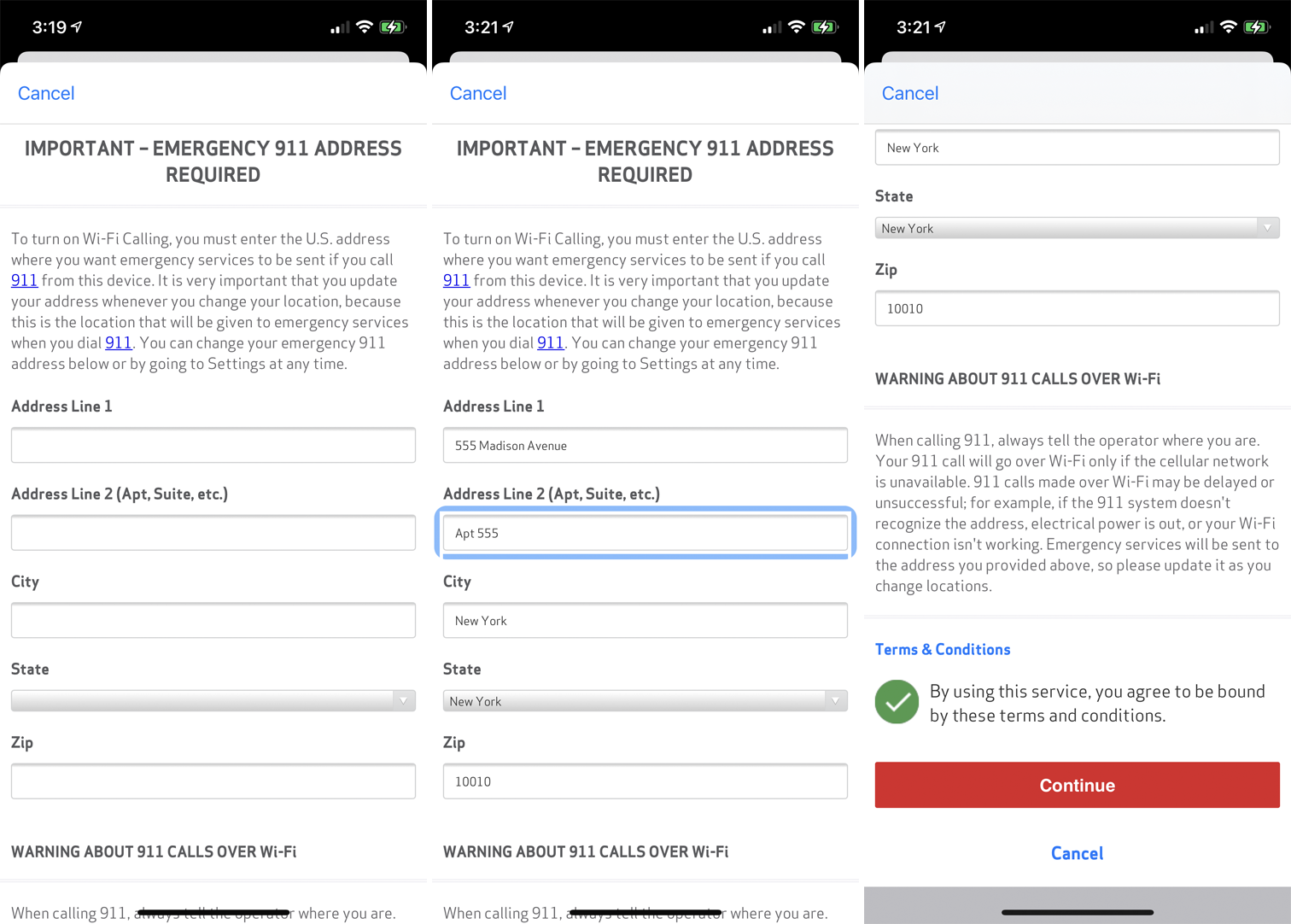
Siempre puedes actualizar esta dirección tocando el Actualizar dirección de emergencia enlace en la pantalla Llamadas Wi-Fi. Las llamadas Wi-Fi también se pueden habilitar en roaming para evitar cargos por roaming móvil si estás fuera de tu área de cobertura. Para hacer esto, encienda el Preferir Wi-Fi en roaming opción.
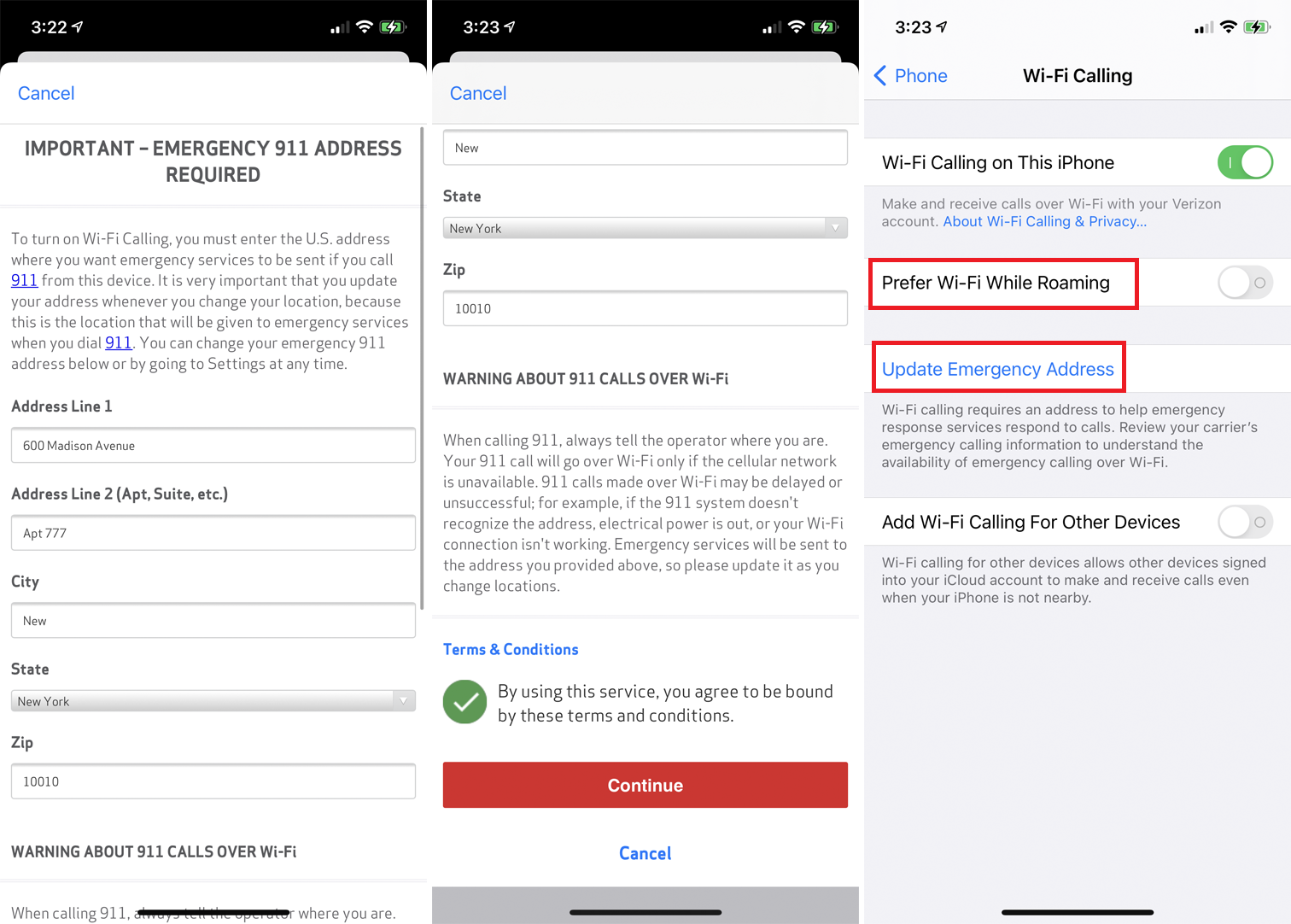
Confirme que la función esté activada buscando las palabras Wi-Fi delante del nombre del proveedor de su teléfono. Esta información se puede encontrar en la pantalla de inicio en dispositivos anteriores al iPhone X y dentro del Centro de control para dispositivos iPhone X, 11 y 12. La próxima vez que necesite hacer una llamada y no haya una conexión celular disponible, su teléfono usará la red Wi-Fi más cercana.
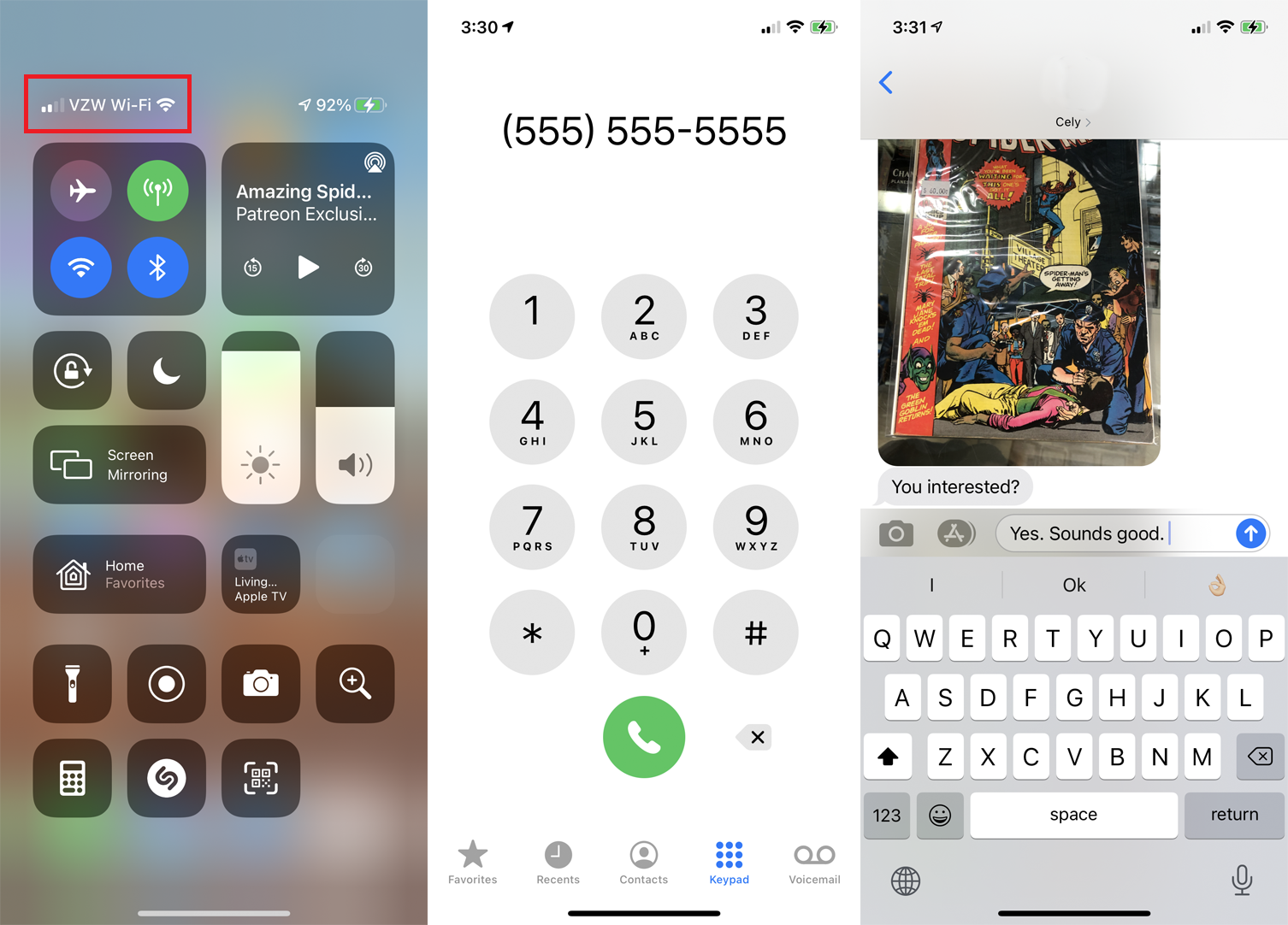
Habilitar llamadas Wi-Fi en dispositivos adicionales
De manera similar a cómo puede extender las llamadas regulares a otros dispositivos, también puede extender las llamadas Wi-Fi a su iPad y iPod touch (iOS 9 o posterior), Mac (modelo 2012 o posterior; 10.11 El Capitan o superior) o Apple Watch (watchOS 2 o posterior). Su iPhone no necesita estar en la misma red o incluso encendido para que pueda hacer llamadas en estos dispositivos, pero su proveedor debe ser compatible con las llamadas Wi-Fi en los dispositivos compatibles conectados a iCloud.
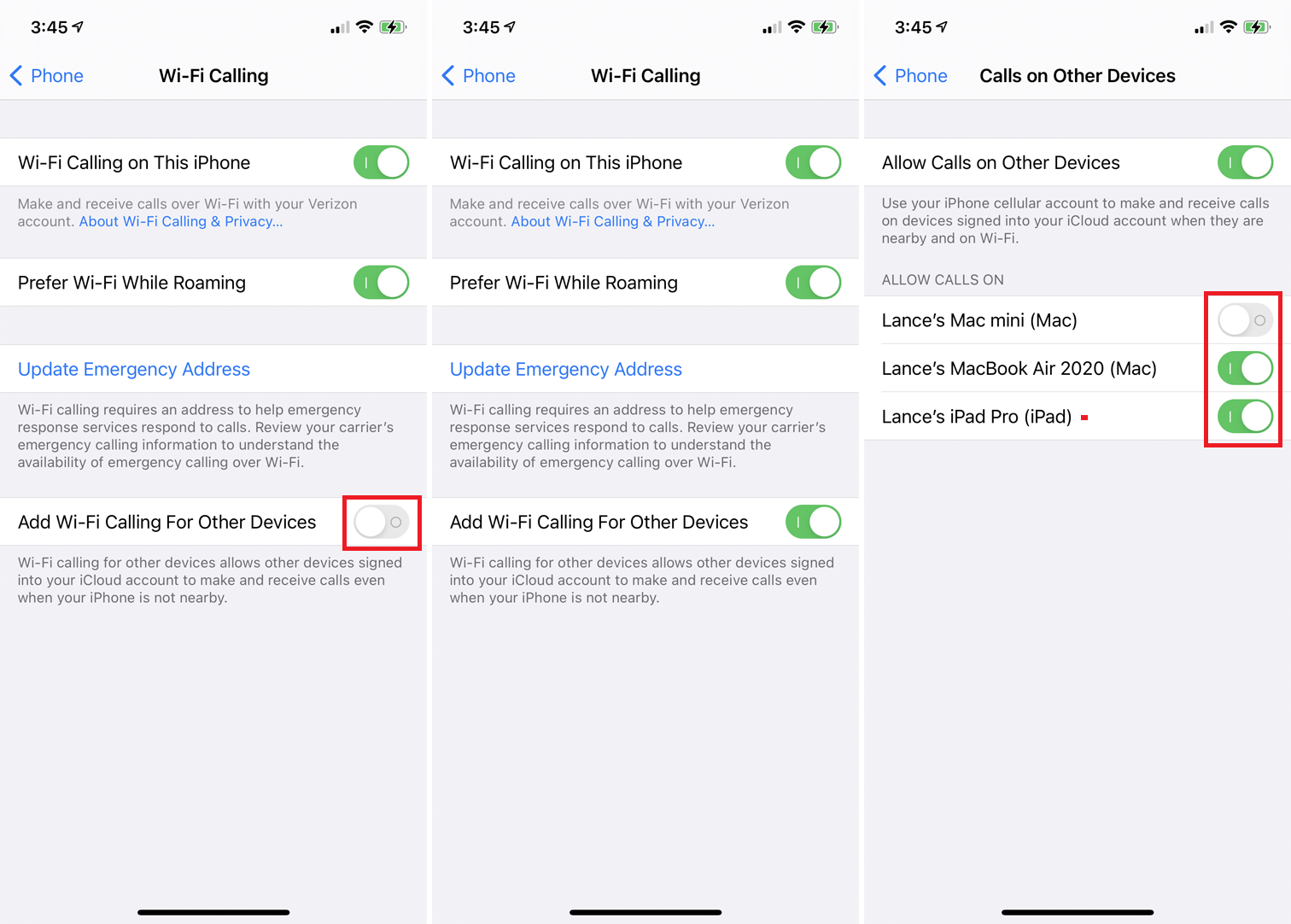
Si su transportista está a bordo, regrese a Configuración> Teléfono> Llamadas Wi-Fi en su iPhone y encienda el interruptor junto a Agregar llamadas Wi-Fi para otros dispositivos. La primera vez que haga esto, verá una página de registro de llamadas integradas que explica cómo funcionan las llamadas Wi-Fi en otros dispositivos y cómo puede realizar una llamada de emergencia desde un dispositivo que no sea su iPhone. Acepte los términos y condiciones, luego toque Continuar.
Retroceda una pantalla tocando el enlace en la esquina superior izquierda y encienda el interruptor para Llamadas en otros dispositivos para ver cuáles de sus dispositivos pueden recibir llamadas. Asegúrese de que los interruptores necesarios estén habilitados para permitir llamadas en estos dispositivos.
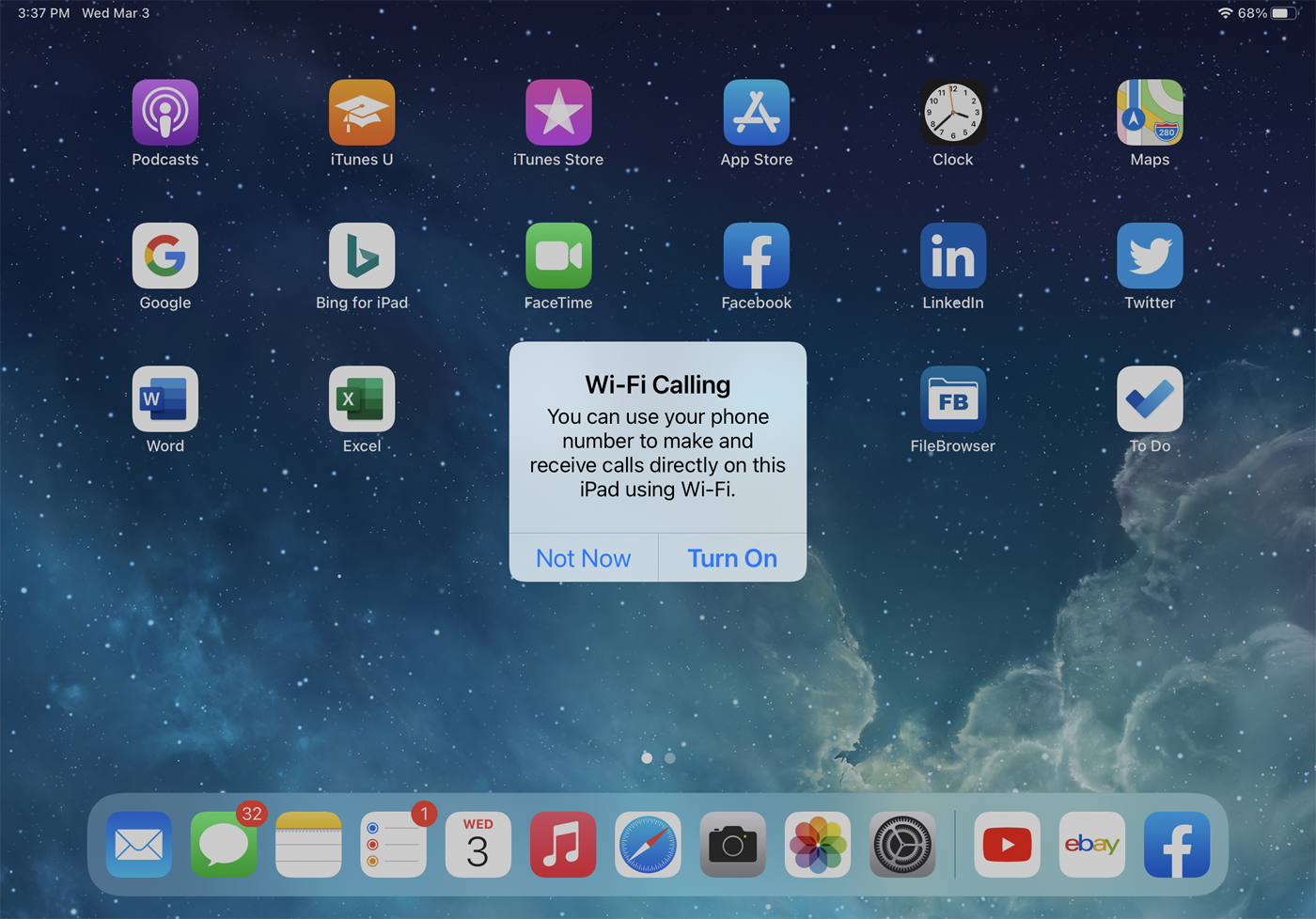
Para cualquier dispositivo que haya habilitado, ahora debería haber un mensaje de Llamadas Wi-Fi en la pantalla que diga que su número de teléfono se puede usar para hacer y recibir llamadas usando Wi-Fi. Toque Activar para habilitar la función en el dispositivo. La primera vez que hagas esto, verás un mensaje que te preguntará si deseas actualizar a Llamadas Wi-Fi. Toque Habilitar y aparecerá otro mensaje indicándole que su ubicación se usará para hacer llamadas de emergencia, luego toque Aceptar.
Haz una llamada
Asegúrate de haber iniciado sesión en iCloud y FaceTime con la misma cuenta de Apple que usas en tu iPhone. Ahora puede realizar una llamada telefónica Wi-Fi desde una variedad de aplicaciones diferentes, incluidas FaceTime, Contactos, Correo, Mensajes o Safari.
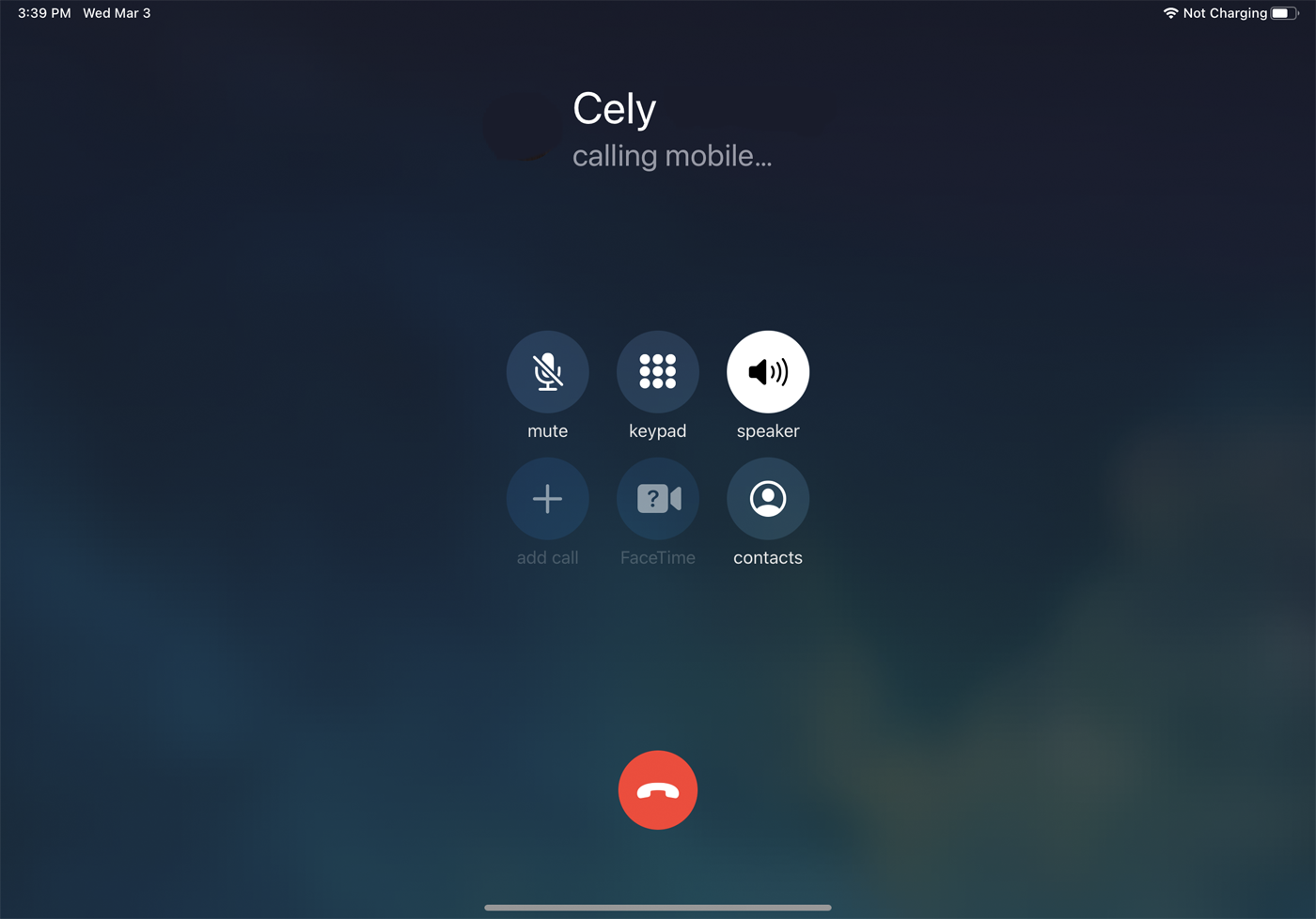
Para realizar llamadas en un Apple Watch usando Llamadas Wi-Fi, abra la aplicación Teléfono en su reloj, toque Favoritos, Recientes o Contactos, y toque un número para llamar. Alternativamente, toque Teclado y escriba un número para marcar. Para un contacto, toque el ícono Teléfono y luego elija FaceTime Audio o un número de teléfono específico.